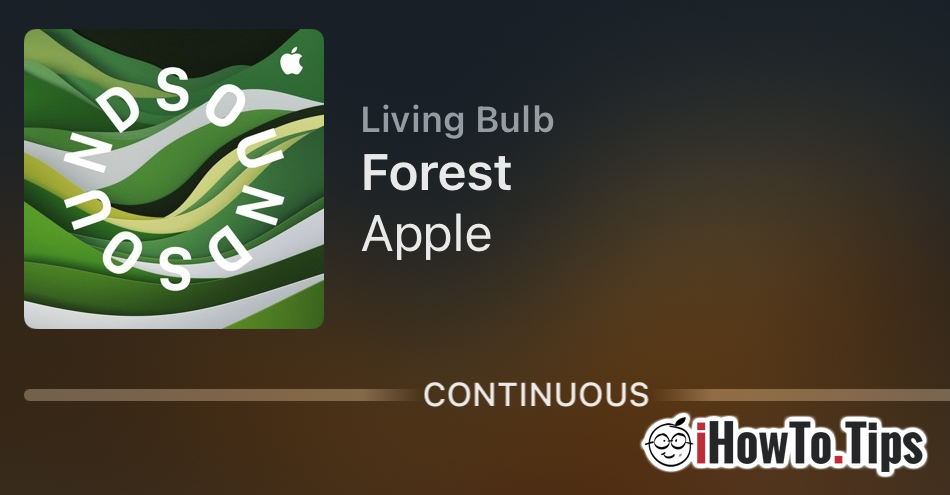Oltre a molte informazioni che puoi richiedere e comandi vocali, Siri lui sa come mettere e suoni ambientali pe HomePod.
Suoni di sottofondo esistono suoni della natura, che ci aiuta a rilassamento, sonno o concentrazione durante il lavoro.
Da quello che ho notato, sono indipendenti dall'abbonamento Apple Music e può essere attivato in modo casuale tramite comando vocale "Hey, Siri, play sounds” . su HomePod uno dei sette verrà riprodotto automaticamente suoni di sottofondo attualmente disponibile o possiamo sceglierne uno specifico con cui giocare.
Come riprodurre suoni di sottofondo/ambientali su HomePod o HomePod mini
- Stream – “Hey, Siri, play stream sound” - e partirà automaticamente un suono di sottofondo con l'acqua corrente. Da quello che ho notato Siri conosce anche l'alternativa" Riproduci il suono ambientale del fiume".
- Rain - Il suono della pioggia è eccellente per dormire e rilassarsi. “Ehi, Siri, riproduci il suono ambientale della pioggia”E sarà riprodotto immediatamente su HomePod.
- Forest - Suoni di sottofondo della foresta, in cui si sente il fruscio delle foglie e il cinguettio degli uccelli.
- Fireplace - Il suono di un falò con scoppiettii di legno.
- Night - "Ehi, Siri, riproduci il suono ambientale notturno", E i grilli e i suoni della notte ti teletrasporteranno in una notte d'estate nella natura.
- White Sound - è per molti un suono piuttosto stressante che rilassante, ma ricorda il segnale perso sui vecchi televisori.
Questi sono i sette suoni ambientali che può suonare Siri su HomePod si HomePod mini, ma non è escluso come in futuro Apple per aggiungere altro.
Come impostare i suoni ambientali con il timer per un periodo di tempo attivo HomePod si HomePod Mini
Se questi suoni ambientali ci fanno dormire più sonni tranquilli, possiamo chiederglielo Siri per quanto tempo riprodurre un suono ambientale. Dopo il comando che ti chiede di riprodurre un suono ambientale, la finestra di dialogo del comando sarà la seguente:
You: – Hey, Siri, make a sleep timer.
Siri: – For how long?
You: – One hour.
Siri: – Okay, I’ll stop playing in one hour.
Per un'ora il suono ambientale verrà eseguito senza interruzioni.